The Elder Scrolls V: Skyrim – популярная компьютерная игра, которая завоевала сердца миллионов геймеров по всему миру. Она дарит нам огромный открытый мир, полный приключений и возможностей. Однако, как и в любом другом проекте, в Skyrim могут возникать ошибки и недочеты, которые разработчики исправляют с помощью патчей. Официальные патчи позволяют улучшить игровой процесс, но иногда игроки устанавливают и неофициальные обновления, которые могут вызывать нестабильность и проблемы в самой игре.
Может возникнуть ситуация, когда вы понимаете, что неофициальные патчи наносят вред вашей игре и вы хотите отключить их. В этой статье мы предоставим вам подробную пошаговую инструкцию о том, как отключить неофициальные патчи в Skyrim.
Перед тем как начать процесс, важно сделать резервную копию своих сохранений. Это позволит вам сохранить весь ваш прогресс и вернуться к нему в случае необходимости. Когда вы будете готовы, следуйте инструкциям ниже.
Шаг 1: Подготовка

Перед тем, как приступить к отключению неофициальных патчей для Skyrim, убедитесь, что у вас установлена последняя версия игры. Это важно, чтобы предотвратить возможные конфликты с обновлениями и исправлениями, выпущенными разработчиками.
Также, перед отключением патчей, рекомендуется создать резервную копию сохранений, чтобы в случае проблем можно было восстановить игру в исходное состояние.
Для отключения неофициальных патчей для Skyrim вы можете воспользоваться одним из следующих методов:
- Использование лаунчера Skyrim: откройте лаунчер игры и выберите вкладку "Данные файлы". В списке найдите неофициальные патчи, которые вы хотите отключить, и снимите галочку напротив их названия.
- Использование мод-менеджера: если вы используете мод-менеджер, откройте его и найдите в списке установленных модов неофициальные патчи. Отключите их, сняв галочку или удалив соответствующие файлы.
- Ручное удаление патчей: если вы не используете мод-менеджер или предпочитаете выполнять все операции вручную, найдите папку с установленными модами игры и удалите файлы неофициальных патчей.
После выполнения указанных действий неофициальные патчи для Skyrim будут отключены, и вы сможете запустить игру в исходном состоянии.
Создание резервной копии
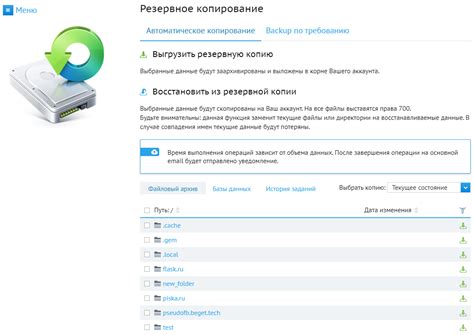
Прежде чем отключать неофициальные патчи для Skyrim, рекомендуется создать резервную копию игры. Это поможет избежать потери данных и даст возможность вернуться к предыдущей версии игры в случае необходимости.
Для создания резервной копии игры Skyrim следуйте этим шагам:
- Откройте папку, в которой установлена игра Skyrim.
- Найдите папку с названием "Data" и скопируйте ее на другой носитель, например, внешний жесткий диск или USB-флешку.
После того, как вы скопировали папку "Data", ваша резервная копия игры Skyrim будет создана. В случае проблем с отключением неофициальных патчей, вы сможете восстановить игру из этой резервной копии и вернуться к предыдущей версии игры.
Шаг 2: Открытие панели управления
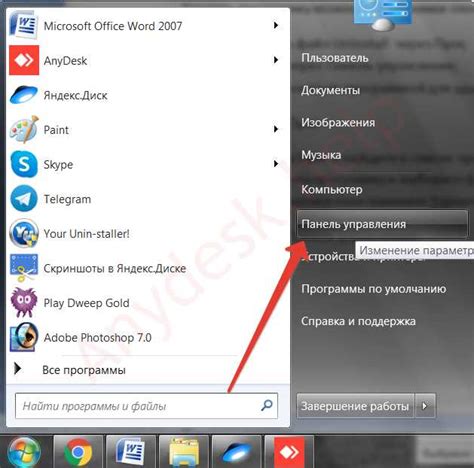
1. Нажмите на кнопку "Пуск" в левом нижнем углу экрана.
2. В появившемся меню выберите пункт "Панель управления".
3. В окне "Панель управления" найдите раздел "Программы" и кликните на него.
4. В открывшемся подразделе "Программы и компоненты" найдите пункт "Удаление программы" и кликните на него.
5. Дождитесь загрузки списка установленных программ.
6. Прокрутите список программ вниз, пока не найдете название используемого неофициального патча для Skyrim.
7. Выделите эту программу и нажмите на кнопку "Удалить".
8. Подтвердите удаление программы, следуя инструкциям на экране.
9. Дождитесь завершения процесса удаления.
10. Повторите предыдущие шаги для каждого дополнительного неофициального патча, который вы хотите удалить.
Переход в раздел "Установка и удаление программ"
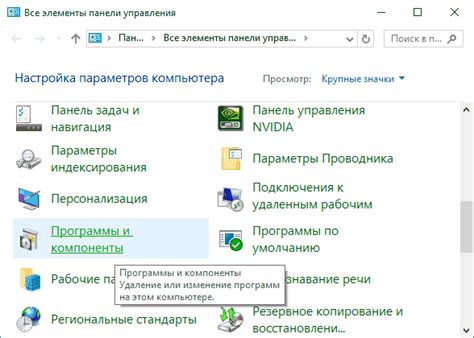
Чтобы отключить неофициальные патчи для Skyrim, вам понадобится перейти в раздел "Установка и удаление программ" вашей операционной системы. Следуйте этим шагам:
- Откройте меню "Пуск" внизу слева экрана.
- Найдите и кликните на пункт "Параметры" (обычно изображен шестеренкой).
- В открывшемся списке пунктов выберите "Apps" или "Приложения".
- Дождитесь загрузки списка всех установленных программ.
- Пролистайте список и найдите программу, отвечающую за установку и удаление игр, например "Steam" или "Epic Games Launcher".
- Кликните на эту программу, чтобы выделить ее.
- Выберите опцию "Удалить" или "Изменить/Удалить".
- Дождитесь завершения процесса удаления программы.
После удаления программы, связанной с установкой и удалением игр, включая Skyrim, неофициальные патчи, установленные через эту программу, также будут отключены.
Шаг 3: Поиск неофициальных патчей

Перед тем как отключить неофициальные патчи, необходимо определить, какие патчи установлены на вашем компьютере.
Следуйте этим шагам, чтобы найти установленные неофициальные патчи:
| Шаг | Описание |
|---|---|
| 1 | Откройте лаунчер игры Skyrim. |
| 2 | В главном меню выберите пункт "Моды". |
| 3 | На странице "Моды" найдите раздел "Установленные моды". |
| 4 | Прокрутите список установленных модов вниз и найдите моды с названиями, содержащими ключевые слова "неофициальный патч" или "patch". |
| 5 | Отметьте найденные неофициальные патчи для дальнейшего отключения. |
После того, как вы найдете все неофициальные патчи, вы будете готовы перейти к следующему шагу - отключению патчей.
Проверка списка установленных программ
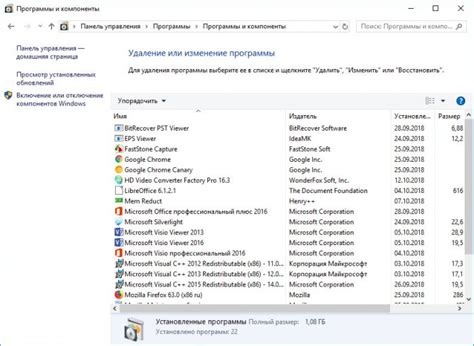
Прежде чем отключать неофициальные патчи для Skyrim, важно проверить список установленных программ на наличие соответствующих модификаций. Это позволит убедиться, что все неофициальные патчи были корректно установлены и будут успешно отключены. Для этого следуйте инструкциям ниже:
- Откройте меню "Пуск" и выберите пункт "Панель управления".
- В появившемся окне выберите раздел "Программы" или "Программы и компоненты".
- Дождитесь загрузки списка установленных программ. Это может занять некоторое время, особенно если у вас установлено много программ.
- Пролистайте список программ вниз и обратите внимание на те, которые связаны с Skyrim или его модификациями.
- Если вы обнаружите программы, которые вы хотите отключить, щелкните правой кнопкой мыши на них и выберите пункт "Удалить".
- Подтвердите удаление программы, следуя инструкциям на экране.
После завершения этих действий неофициальные патчи для Skyrim будут успешно отключены, и вы сможете продолжить игру без них.
Шаг 4: Удаление патчей
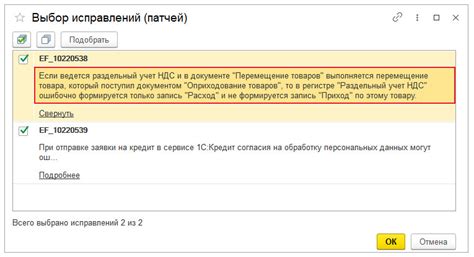
После того, как вы определили, какие патчи вы хотите отключить, вы можете удалить их из игры по следующей инструкции:
| Шаг | Действие |
| 1 | Запустите лаунчер Skyrim. |
| 2 | Перейдите на вкладку "Данные". |
| 3 | Найдите патч, который вы хотите удалить, в списке активированных плагинов. |
| 4 | Снимите флажок рядом с именем патча, чтобы отключить его. |
| 5 | Повторите шаги 3 и 4 для всех патчей, которые вы хотите удалить. |
| 6 | Нажмите кнопку "ОК" или "Применить", чтобы сохранить изменения. |
| 7 | Закройте лаунчер Skyrim. |
После завершения этих действий выбранные патчи будут удалены из игры, и их эффекты уже не будут применяться. Вы можете повторить этот шаг для всех неофициальных патчей, которые вы хотите удалить.
Выбор неофициальных патчей в списке
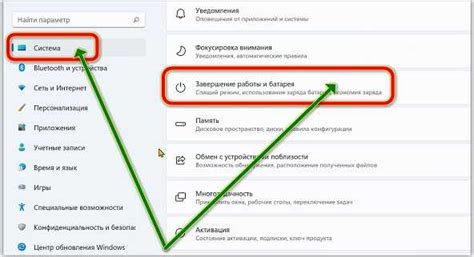
Когда вы входите в менеджер модов, вам будет предоставлен список всех установленных модов на вашей игре Skyrim. Чтобы найти неофициальные патчи, вы можете воспользоваться фильтром или прокрутить список, чтобы найти их вручную.
Неофициальные патчи обычно именуются как "Unofficial Patch" или "Unofficial Skyrim Patch". Они могут быть отмечены как отдельные моды или быть частью другого мода.
Чтобы узнать больше о каждом неофициальном патче, вы можете нажать на него, чтобы прочитать описание мода. Это поможет вам определить, какие исправления вносятся в игру этим патчем и решить, хотите ли вы его использовать или убрать.
После выбора неофициальных патчей, которые вы хотите отключить, вам следует щелкнуть на них правой кнопкой мыши и выбрать опцию "Отключить" или "Удалить" в выпадающем меню. Далее вам может потребоваться сохранить изменения и перезапустить игру, чтобы изменения вступили в силу.
Не забывайте, что отключение неофициальных патчей может повлиять на стабильность и производительность игры, поэтому будьте внимательны при выборе, какие патчи вы хотите отключить.
После отключения неофициальных патчей вы всегда можете вернуться в менеджер модов и повторить процесс, чтобы снова включить их.